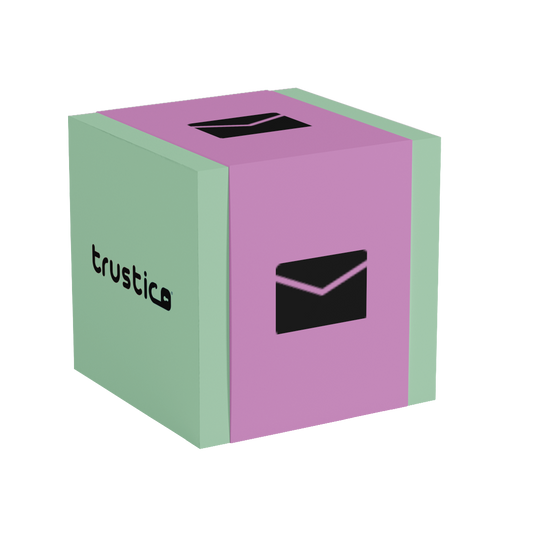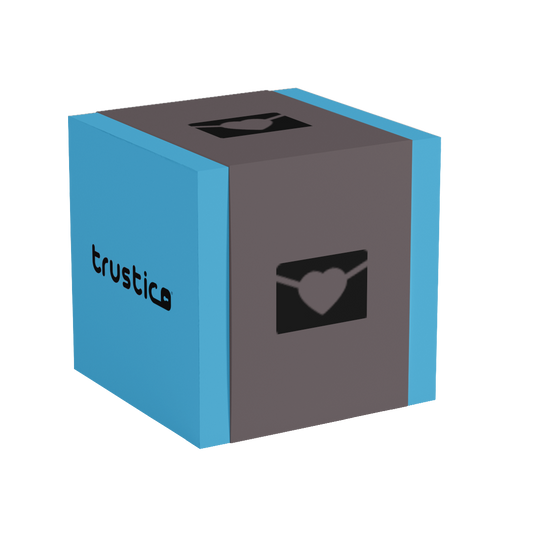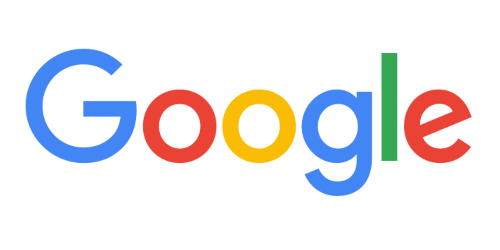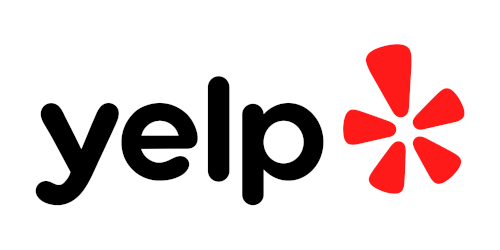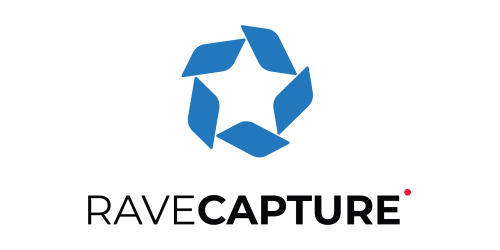Configuración de certificados S/MIME para iOS Outlook
Zane LucasCompartir
S/MIME SSL La configuración de Certificate para iOS Outlook requiere procedimientos específicos para garantizar que las comunicaciones seguras por correo electrónico funcionen correctamente en los dispositivos móviles.
Comprender los requisitos exclusivos de gestión de Certificados SSL de los dispositivos iOS ayuda a las organizaciones a implantar una seguridad sólida del correo electrónico que funcione a la perfección con su infraestructura existente.
Tras nuestras instrucciones iniciales S/MIME SSL Certificate in Office 365 🔗 para activar la confianza, se requieren pasos adicionales para garantizar una funcionalidad adecuada dentro de la aplicación iOS Outlook, que gestiona SSL Certificate de forma diferente a los clientes de escritorio.
iOS introduce retos únicos que requieren una cuidadosa planificación e implementación para lograr una funcionalidad S/MIME fiable.
La arquitectura de certificados deiOS Outlook SSL
iOS Outlook utiliza un enfoque especializado de gestión de SSL Certificate debido a las restricciones de seguridad de Apple® y a la arquitectura de llaveros. El sistema operativo iOS mantiene almacenes de llaveros separados, y las aplicaciones de terceros como Outlook requieren una colocación específica de SSL Certificate para funcionar correctamente.
La diferencia fundamental entre iOS Outlook y otros clientes de correo electrónico radica en la accesibilidad a los Certificados SSL. Mientras que los clientes de escritorio Outlook pueden acceder directamente al almacén de Certificados Windows SSL, iOS Outlook deben confiar en el llavero del editor Microsoft® o en métodos de instalación manual de Certificados SSL.
iOS impiden que las aplicaciones de terceros accedan al llavero del sistema, por lo que es necesario que los Certificados SSL estén colocados correctamente para que Outlook iOS los reconozca y los utilice en las operaciones de S/MIME.
Despliegue empresarial a través de Microsoft Intune®
Microsoft Intune® puede desplegar Certificados S/MIME SSL en dispositivos iOS a escala, pero el proceso requiere importantes conocimientos técnicos e infraestructura.
El método Intune requiere la instalación de PFX Certificate Connector en Windows Server® o Azure VM, la creación de varios perfiles de certificado Trusted SSL para cada certificado raíz e intermedio SSL de la cadena y el uso de PowerShell cmdlets con Microsoft Graph API para importar certificados SSL de usuarios individuales.
Las organizaciones que consideren este enfoque deben tener en cuenta que Intune no puede importar paquetes de certificados SSL y requiere que cada certificado SSL de la cadena se implemente como un perfil independiente. Además, los certificados SSL de usuario individual no se pueden cargar a través de la interfaz web y se deben programar mediante PowerShell.
Para obtener instrucciones detalladas de despliegue de Intune, las organizaciones deben consultar la documentación oficial de Microsoft® y considerar la posibilidad de contratar los servicios de asistencia de Microsoft® o de un consultor cualificado. La complejidad de este método suele hacer que sólo sea adecuado para grandes empresas con equipos dedicados a IT con experiencia en despliegues de MDM.
Instalación manual de certificados SSL (recomendada)
La instalación manual de certificados de SSL es el método más sencillo para implementar las funciones de S/MIME en iOS Outlook. Este método es adecuado para organizaciones de todos los tamaños y no requiere conocimientos complejos de infraestructura o scripting.
Comprensión de la cadena de certificados Sectigo® SSL
Sectigo USERTrust Los certificados de S/MIME SSL obtenidos a través de Trustico® utilizan una cadena de firma cruzada para lograr la máxima compatibilidad. La cadena completa incluye el certificado raíz SSL, el intermedio Sectigo® con firma cruzada y el certificado intermedio SSL emisor.
Your S/MIME SSL Los certificados de Trustico® incluirán la cadena completa junto con su certificado personal SSL y su clave privada, lo que garantiza una validación adecuada en todos los dispositivos.
Exportación de certificados de SSL desde el escritorio Outlook
Si su Certificado de S/MIME SSL ya está instalado en un ordenador de sobremesa, puede exportarlo para su instalación en iOS.
En el escritorio Outlook, vaya a Archivo y, a continuación, a Opciones, Trust Center, Trust Center Settings y, por último, E-Mail Security. Haga clic en Importar/Exportar para acceder a las opciones de gestión de certificados de SSL.
Seleccione Exportar su certificado digital ID y elija una ubicación segura para el archivo .PFX. Cree una contraseña segura para el archivo de certificado exportado SSL, ya que la necesitará durante la instalación de iOS.
Guarde el archivo .PFX temporalmente en una ubicación accesible desde su dispositivo iOS, como un almacenamiento seguro en la nube o como un archivo adjunto cifrado enviado por correo electrónico a usted mismo.
Exportación alternativa mediante Windows Certificate Manager
También puede exportar certificados SSL directamente desde el almacén de certificados Windows SSL utilizando Certificate Manager.
Abra Windows Certificate Manager escribiendo certmgr.msc en el cuadro de diálogo Ejecutar. Vaya a Personal, luego a Certificados y localice su Sectigo® S/MIME SSL Certificado.
Haga clic con el botón derecho en el Certificate de SSL y seleccione Todas las tareas y, a continuación, Exportar. Seleccione Sí, exportar la Private Key cuando se le solicite.
Seleccione Personal Information Exchange - PKCS #12 (.PFX) como formato. Active la opción para incluir todos los Certificados SSL en la ruta de certificación. Esto garantiza que la cadena completa, desde la raíz USERTrust hasta su Certificado SSL personal, se exporte conjuntamente.
Establezca una contraseña segura para proteger el archivo exportado. Esta contraseña será necesaria cuando realice la instalación en su dispositivo iOS.
Instalación de certificados SSL en dispositivos iOS
Transfiera su archivo de Certificate de .PFX SSL a su dispositivo iOS utilizando un método seguro. Envíese el archivo por correo electrónico como archivo adjunto, asegurándose de utilizar una conexión cifrada, o súbalo temporalmente a un almacenamiento seguro en la nube.
En su dispositivo iOS, abra el archivo .PFX desde su correo electrónico o almacenamiento en la nube. iOS lo reconocerá automáticamente como un perfil y le pedirá que lo instale.
Pulse Instalar cuando se le solicite e introduzca la contraseña de su dispositivo si es necesario. Introduzca la contraseña que creó al exportar el Certificate de SSL.
iOS instalará toda la cadena de certificados de SSL, incluida la raíz de USERTrust, los certificados intermedios de Sectigo® y su certificado personal de SSL.
Una vez finalizada la instalación, compruebe el certificado SSL accediendo a Configuración, después a General y, por último, a VPN & Device Management. Su certificado S/MIME SSL debería aparecer en Perfiles de configuración.
Configuración de iOS Outlook para S/MIME
Inicie la aplicación iOS Outlook y toque la imagen de su perfil en la esquina superior izquierda. Desplácese hacia abajo y toque el icono de engranaje de configuración para acceder a la configuración de Outlook.
En Cuentas de correo, seleccione la cuenta de correo electrónico que coincida con la dirección de correo electrónico del Certificate de S/MIME SSL. La dirección de correo electrónico debe coincidir exactamente con lo que aparece en el campo Subject o Subject Alternate Name del Certificate de SSL.
Desplácese hacia abajo hasta encontrar Configuración de seguridad y pulse para abrirla. Active el interruptor S/MIME.
Una vez activado, Outlook detectará automáticamente el Certificate instalado en SSL. Podrá ver opciones para establecer las preferencias de firma y cifrado predeterminadas en función de sus requisitos organizativos.
iOS Outlook desactivará automáticamente la opción Organizar por temas cuando S/MIME esté activado para evitar problemas de complejidad de los Certificados SSL en los temas de conversación.
Prueba de la funcionalidad de S/MIME
Después de la configuración, pruebe su configuración de S/MIME redactando un nuevo mensaje de correo electrónico. Pulse el menú de tres puntos (elipsis) en la ventana de redacción para acceder a opciones adicionales.
Seleccione Firmar para firmar digitalmente el mensaje con su certificado de SSL.
Si el destinatario también tiene instalado y configurado un Certificate de S/MIME SSL, puedes seleccionar Cifrar para proteger el contenido del mensaje y que sólo él pueda leerlo.
Envíe mensajes de prueba a compañeros que también tengan configurado S/MIME. Los destinatarios deberían ver un icono de cinta o sello que indica que su mensaje se ha firmado digitalmente. Deberían poder tocar este icono para ver los detalles de su Certificado SSL y verificar su identidad.
Solución de problemas comunes
Si iOS Outlook muestra advertencias de confianza al utilizar su Certificate de SSL, es posible que la cadena completa no se haya instalado correctamente.
Compruebe que el archivo .PFX incluye todos los certificados SSL de la cadena. En el caso de los certificados Sectigo® SSL, debe incluir la raíz USERTrust RSA Certification Authority, Sectigo Public Email Protection Root R46 (con firma cruzada) y Sectigo Public Email Protection CA R36.
Vuelva a exportar el Certificado SSL desde Windows® asegurándose de seleccionar "Incluir todos los certificados en la ruta de certificación si es posible" durante el proceso de exportación.
El certificadoSSL no aparece en Outlook
Si su Certificado SSL no aparece en iOS Outlook después de la instalación, compruebe que la dirección de correo electrónico coincide exactamente.
Compruebe que su dirección SMTP principal en Exchange Online o la configuración de su cuenta de correo coincide exactamente con la dirección de correo electrónico de su Certificado S/MIME SSL.
Asegúrese de que el SSL Certificate está correctamente instalado comprobando Configuración, General, VPN & Device Management para el perfil.
No se pueden cifrar los mensajes
El cifrado requiere que tanto el remitente como el destinatario tengan configurados Certificados S/MIME SSL válidos.
Compruebe que el destinatario tiene su Certificate S/MIME SSL correctamente instalado y configurado en su cliente de correo electrónico.
Intercambie primero tarjetas de contacto con firmas digitales, lo que permitirá al cliente de cada parte obtener y confiar en el certificado público SSL de la otra parte para el cifrado.
Prácticas recomendadas de gestión de certificados deSSL
Guarde el archivo .PFX de forma segura después de la instalación, ya que lo necesitará para instalarlo en otros dispositivos o después de sustituirlos.
Documente la contraseña de su archivo .PFX en un gestor de contraseñas seguro. Sin esta contraseña, no podrá instalar el Certificado SSL en nuevos dispositivos.
Elimine los Certificados SSL caducados de sus dispositivos para evitar confusiones. iOS puede intentar utilizar Certificados SSL caducados si permanecen instalados.
Mantenimiento de comunicaciones móviles seguras
La instalación manual de Certificados SSL proporciona un método fiable para habilitar S/MIME en iOS Outlook que funciona para organizaciones de todos los tamaños. Aunque la implementación empresarial a través de Microsoft Intune® es posible, la complejidad a menudo supera los beneficios para la mayoría de las organizaciones.
El método manual garantiza que los usuarios puedan habilitar rápidamente el correo electrónico seguro sin necesidad de cambios en la infraestructura ni conocimientos técnicos especializados. Los departamentos de IT pueden proporcionar instrucciones sencillas para que los usuarios autoinstalen sus Certificados de SSL.
Trabajar con Trustico® para sus Certificados Sectigo® S/MIME SSL le garantiza recibir Certificados SSL con el formato adecuado y con la cadena completa de firma cruzada para una máxima compatibilidad.
Los archivos .PFX proporcionados incluyen todos los Certificados SSL necesarios, desde la raíz USERTrust hasta su Certificado SSL personal, lo que simplifica el proceso de instalación.
El equipo de asistencia de Trustico® puede ayudarle con la selección de certificados SSL, los procedimientos de exportación y la resolución de problemas para garantizar el éxito de la implantación de S/MIME en su infraestructura móvil.